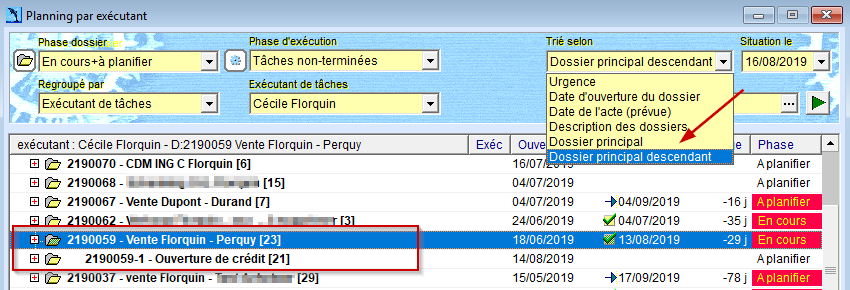Aperçu des nouveautés et ameliorations des mises à jour ActaLibra de juillet et août 2019
- Télécharger la matrice cadastrale et le plan dans ActaLibra - sans frais supplémentaires
- Nouvelle version de quelques formulaires
- Procurations dans le cadre d'une intervention via RNS
- Bouton "Relire" dans DataViewer
- Cartes supplémentaires disponibles via ActaMaps
- Autres améliorations dans ActaLibra (complété le 30 août)
Télécharger l'extrait de la matrice cadastrale et le plan dans ActaLibra
Après avoir fait une recherche ConsultImmo, à partir d'ActaLibra, il est maintenant possible de télécharger rapidement l'extrait de la matrice cadastrale sans frais supplémentaires.
Nous vous conseillons de commencer par ajouter les biens que vous voulez récupérer dans le dossier ActaLibra en les cochant dans la fenêtre de la recherche Consultimmo pour le propriétaire sélectionné (1).
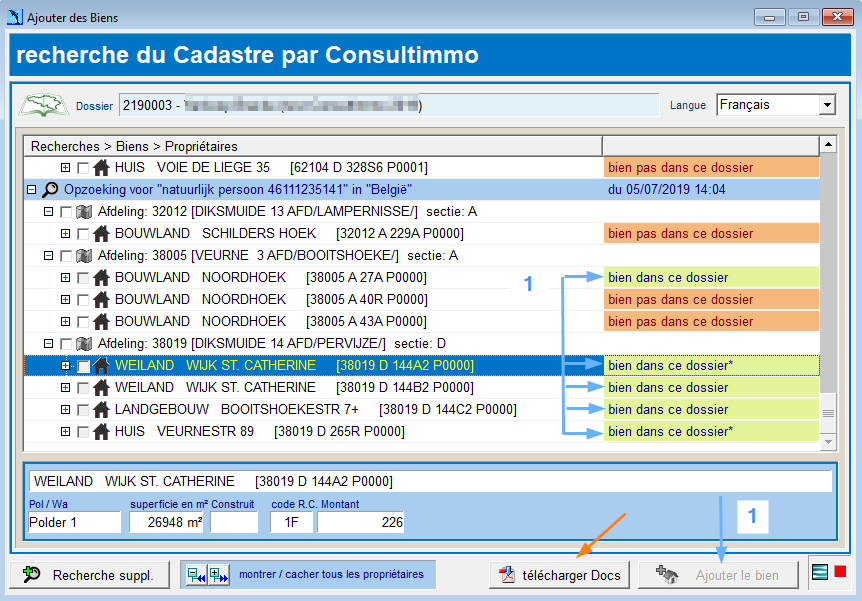
Après avoir repris les biens dans le dossier, vous pouvez maintenant ouvrir une nouvelle fenêtre via le bouton télécharger Docs.
REMARQUE: Si vous avez effectué plusieurs recherches ConsultImmo dans la fenêtre ci-dessus (par exemple, pour plusieurs propriétaires ou municipalités), vous devez d'abord cliquer sur chaque recherche, et via le bouton "télécharger Docs ..." vous pouvez uniquement imprimer les biens de la recherche (dans laquelle se trouve la ligne cliquée) sur un seul extrait.
Donc, si vous avez plusieurs recherches ConsultImmo, vous devez sélectionner plusieurs fois et demander la déclaration via le bouton "Télécharger Docs...".
A partir de la fenêtre qui s'ouvre vous pouvez :
1) télécharger un extrait de la matrice cadastrale
2) cliquer le lien direct vers l'application web CadGis pour y télécharger le plan cadastral
1) l'extrait de la matrice cadastrale
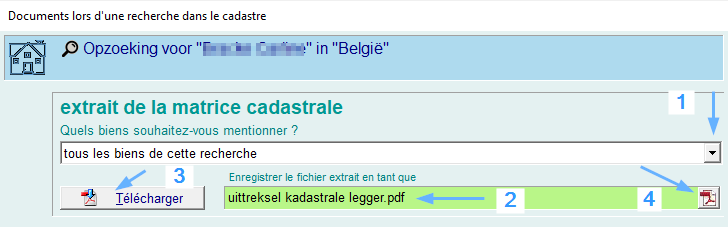
1/ Vous pouvez sélectionner à l'avance quels biens (du résultat de la recherche Consultimmo) vous voulez voir mentionnés sur l'extrait cadastral. Vous avez le choix entre :
- tous les biens de la recherche cadastrale
- Dans l'exemple ci-dessus, il s'agirait des 8 biens trouvés pour ce propriétaire.
- tous les biens de la recherche cadastrale dèjà repris dans le dossier
Dans l'exemple ci-dessus, il s'agirait des 4 biens avec l'indication bien dans ce dossier. - uniquement le bien sélectionné
Dans l'exemple ci-dessus, il s'agirait du bien sélectionné "WEILAND Wijk St. Catherine" [38019 D 144A2 P0000].
2/ ActaLibra propose automatiquement un nom de fichier pour le PDF de l'extrait téléchargé qui sera enregistré dans le dossier. Vous pouvez encore modifier ce nom (et la catégorie) manuellement dans l'Aperçu des documents du dossier via le bouton en bas à gauche "Propriétés de ce document".
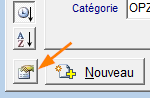
3/ Utiliser le bouton Télécharger pour télécharger l'extrait de la matrice cadastrale. Si vous faites le téléchargement endéans les 20 minutes après la recherche Consultimmo, le téléchargement ne prend que +- 1 seconde. Si vous faites le téléchargement de l'extrait plus tard, cela prendra quelques secondes de plus. Dès que le document est créé chez Fednot, et téléchargé vers ActaLibra, il est automatiquement classé parmi les documents du dossier.
Dans la fenêtre ci-dessus, un document téléchargé et enregistré est affiché sur fond vert (2). A droite vous voyez un bouton PDF (4/) qui permet d'ouvrir le document téléchargé dans votre Adobe Acrobat reader. En même temps, ActaLibra ouvre en arrière-plan la fenêtre des documents du dossier avec ke document en question sélectionné.
2) le plan via CadGIS
En bas de cette fenêtre, vous voyez un aperçu de tous les codes CapaKeys des biens dans votre dossier. Sélectionnez le bien/la parcelle (1) dont vous voulez rechercher le plan CadGis.
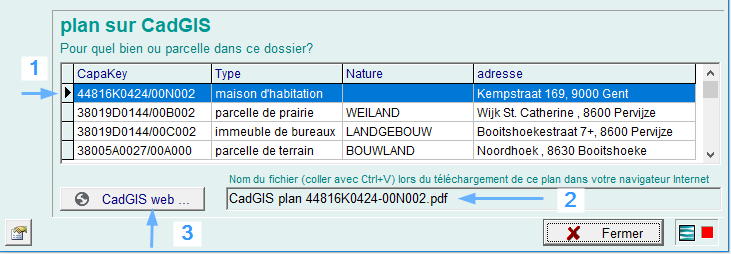
Via le bouton CadGIS web... ActaLibra ouvre l'application web CadGIS dans laquelle la parcelle en question est déjà sélectionnée. En même temps, ActaLibra a déjà mis en mémoire le chemin d'accès vers le dossier + le nom de fichier à utiliser, prêt à coller lorsque vous allez enregistrer le plan ouvert dans CadGis. Dans la fenêtre de dialogue Enregister sous (voir plus loin), vous pouvez simplement coller de chemin d'accès vers le dossier+nom de fichier à l'aide du raccourci Ctrl+V. Vous pouvez encore modifier le nom de fichier ainsi que la catégorie, propososé par ActaLibra, via le bouton des propriétés du document.
Lorsque l'application web CadGis est ouverte dans votre navigateur internet, cela peut prendre quelque temps avant de voir le plan de la parcelle à l'écran. Dès que le plan est affiché, vous pouvez cliquer l'icône de l'imprimante
La fenêtre de dialogue pour impression s'ouvre.
Vous devez obligatoirement encoder un titre. Vous avez ici encore la possibilité de modifier l'échelle du plan et de recadrer l'image via le bouton FOCUS.
Via le bouton Imprimer, un nouvel onglet s'ouvre dans votre navigateur internet avec le plan affiché. Vous pouvez maintenant le télécharger avec le bouton de téléchargement en haut à droite.
Dans la fenêtre Enregistrer sous, il suffit d'utiliser le raccourci clavier Ctrl+V pour coller le chemin d'accès vers le dossier+nom de fichier qu'ActaLibra a mis en mémoire. Cliquez Enregistrer.
Le document contenant le plan est maintenant sauvegardé au format PDF parmi les documents du dossier.
Dans une prochaine mise à jour, vous serez en mesure de paramétrer sous quelle catégorie de documents, le PDF avec le plan doit être sauvegardé automatiquement
Nouvelle version de formulaires
Au courant du mois de juin, nous avons mis à jour quelques formulaires dans T:\Modellen\Formulieren SDP sur votre serveur. Il s'agit des formulaires suivants :
- Aangifte van Nalatenschap_Vlabel.doc
Mise à jour du formulaire pour la déclaration de sucession Vlabel (Flandre) :- Adaptation du numéro de version Vlabel du formulaire à la première page et ajout du texte suivant à la page 10 et 14 :

- Adaptation du numéro de version Vlabel du formulaire à la première page et ajout du texte suivant à la page 10 et 14 :
- Aanvraag vastgoedinformatie.doc
Mise à jour du formualire pour la demande des renseignements urbanistiques en Flandre:- Le champ date de la dernière page a été supprimé. (Cette date est remplie par l'administration communale.)
- Le champ date de la dernière page a été supprimé. (Cette date est remplie par l'administration communale.)
- Opzoeking registratie voor nalatenschap.docx (recherche enregistrement dans le cadre d'une succession)
Dans la version en NL uniquement : ajout de la première case à cocher qui manquait et ajout du numéro de version du formulaire :
- Bodemattest OVAM.doc
- La nouvelle version disponible sur le site OVAM depuis juin : adaptée avec les nouveaux tarifs et la nouvelle mise en page.
Procurations dans le cadre d'une intervention via RNS
Pour les interventions à distance via écran TV du RNS, vous avez besoin de faire signer des procurations préalablement. Une telle procuration est exempte de droits d'écritures et de droits d'enregistrement.
Pour faciliter le traitement de ce type de procuration les éléménts suivants ont été prévus dans ActaLibra :
- un nouveau sous-type de dossier "Procuration RNS" (NL: Volmacht BNN) est disponible sous le type de dossier “Procuration”
- un nouveau modèle de FFA “Procuration RNS” avec code “PROC-RNS”, (NL VOLM-BNN) créé à base du modèle de calcul existant pour une procuration avec la particularité que les blocs pour les DDE en droits d'enregistrement ont été supprimés et le bloc “Frais d'acte” contient 1 seule ligne avec un forfait de € 0,00.
- Ce nouveau modèle de FFA a été lié au nouveau sous-type de dossier Procuration RNS et sera donc proposé par défaut pour un dossier de Procuration RNS
- Lors de la création de l'eDossier, sous l'onglet Préparation acte, ActaLibra propose par dédaut le type d'acte eReg “Procuration”.
- En guise de liste de tâches, c'est la liste de tâches existante PROCURATION qui est liée.
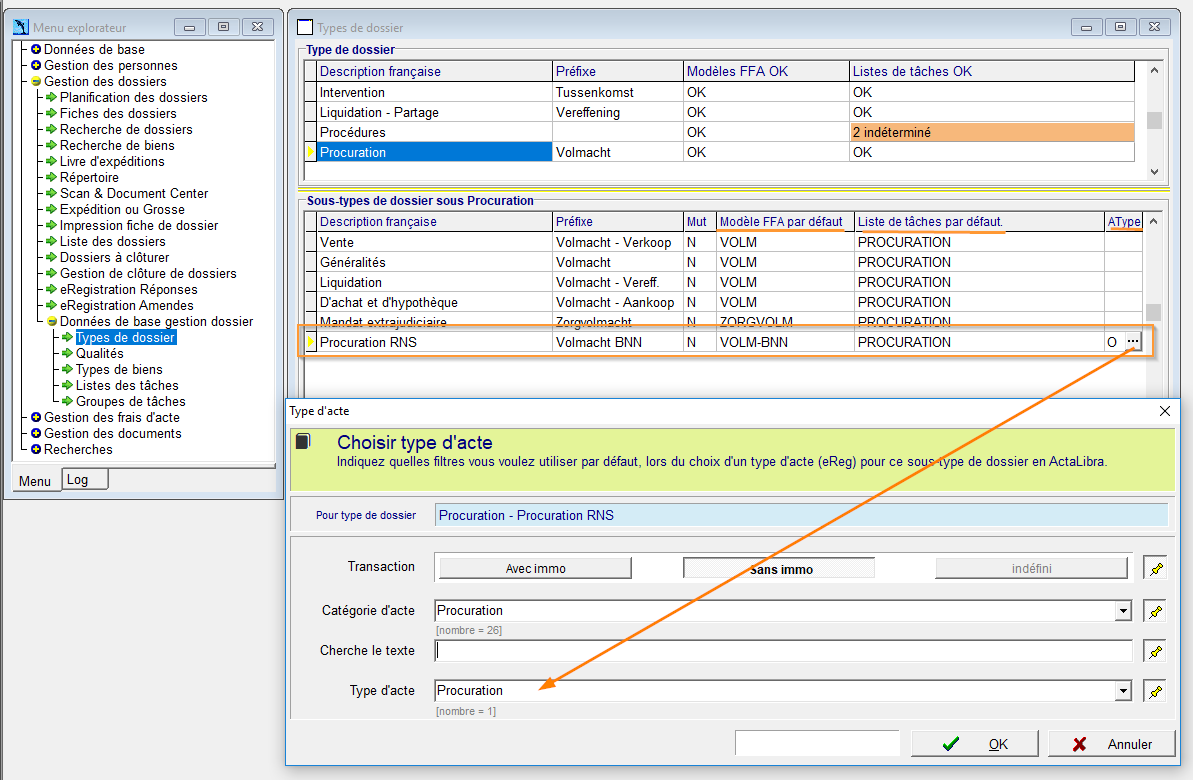
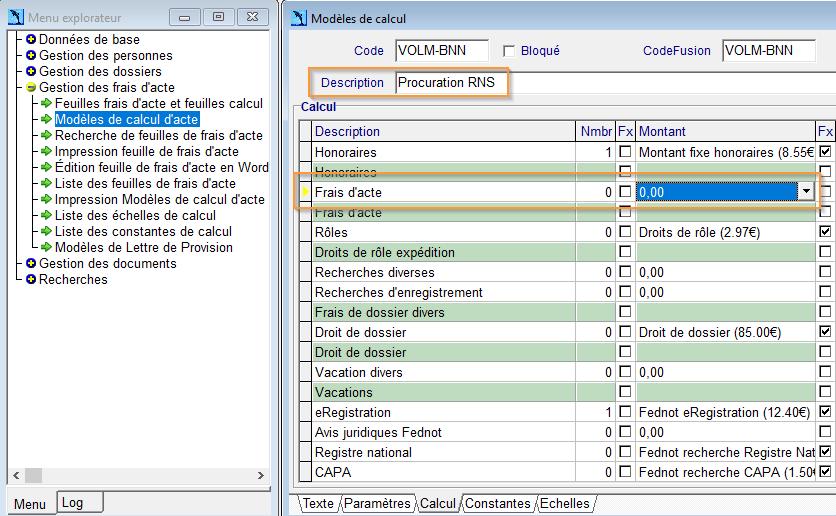
ActaMaps - cartes supplémentaires
Le service pour rassemblement de cartes (en Flandre) ActaMaps contient maintenant 3 cartes de plus:
11. Habitatrichtlijngebieden (plus d'infos sur Geopunt Vlaanderen ...)
12. Vogelrichtlijngebieden (plus d'infos sur Geopunt Vlaanderen ...)
13. Traditionele landschappen (plus d'infos sur Geopunt Vlaanderen ...)
Ces trois nouvelles cartes ne sont pas ajoutées par défaut au fichier PDF délivré par é-mail pour chaque recherche ActaMaps. Si vous ne souhaitez pas reprendre ces cartes sur le PDF, vous pouvez les exclure via le bouton de configuration.
Voir aussi la documentation ActaMaps.
Dataview - nouvelle fonction “Relire”
Quand vous utilisez le bouton Fusion ou le bouton Coller depuis le Dataview, il peut arriver que le texte fusionné dans votre document Word contienne des signes de remplacement ($, * ou #...) à cause d'un champ non-encodé dans la fiche concernée. Si vous le constatez, il est conseillé de remplir le champ vide dans la fiche immédiatement. La donnée complètée n'est pas visible tout de suite dans le Dataview. Les données complétées doivent être actualisées dans le Dataview.
Pour actualiser les données visibles dans le Dataview, vous utilisez le nouveau bouton Relire. Ensuite vous pouvez fusionner ou coller avec les nouvelles données.
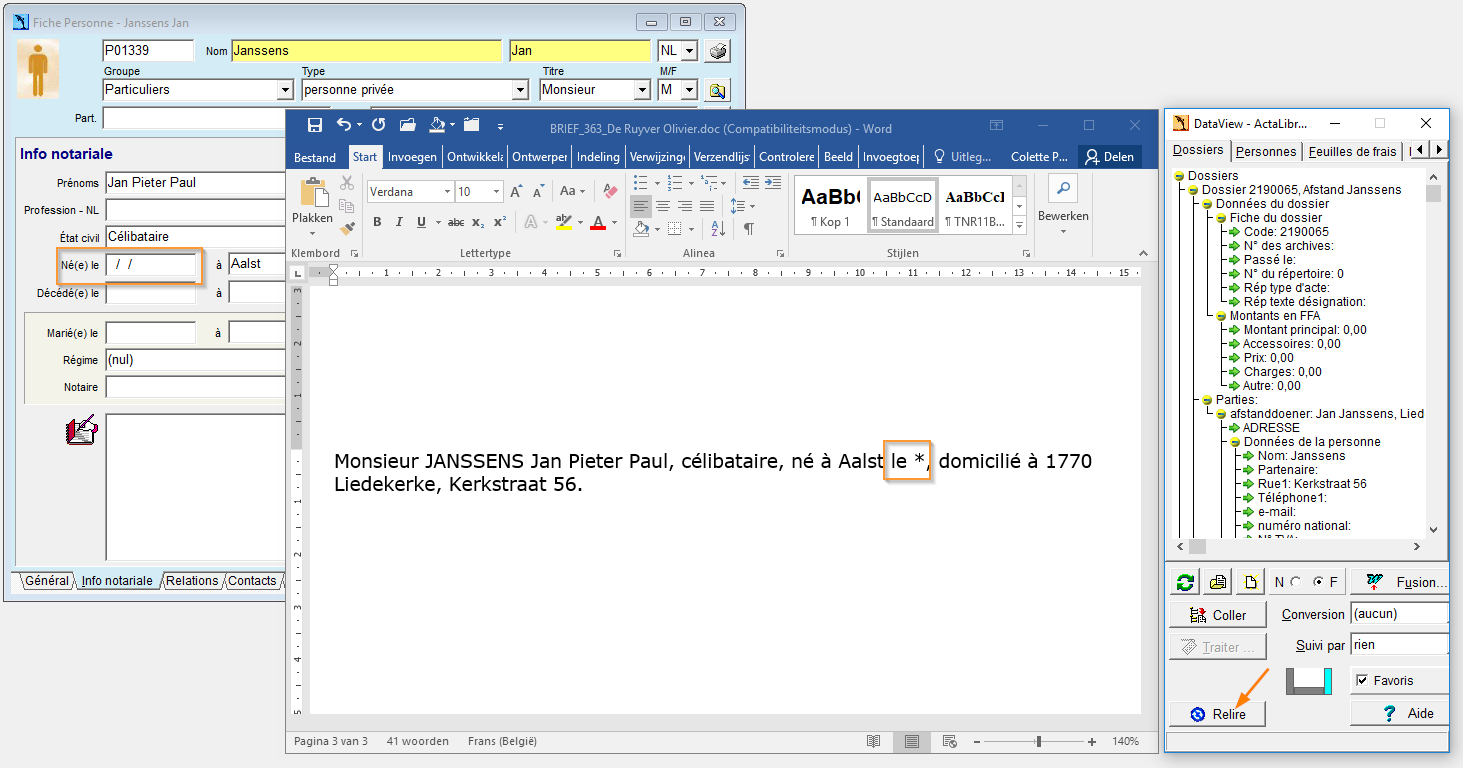
Autres améliorations dans ActaLibra
1. Recherche personne :
Vous pouvez maintenant taper le nom % prénom ou l'inverse, prénom%nom, pour trouver une personne.
A plusieurs endroits dans le logiciel, vous pouviez rechercher une personne en tapant le prénom après le nom avec ou sans % entre les deux. Cette nouvelle version permet de taper également - à tous ces endroits - le prénom suivi du nom avec ou sans % (le % signifie : espace ou n'importe quel autre caractère)
Par exemple: faire une recherche "commence par" "jean%gol%" trouvera Jean Gol mais aussi Jean-Jacques Goldman.
Autre exemple : vous pouvez trouver la fiche personne de "FIERENS Eddy" en tapant dans la fenêtre de recherche "fierens eddy" ou "fier%ed",
mais également "eddy fier" ou "ed%fier" ou "eddy fierens". Cela fonctionne également dans le module ActaLibra Compta, par exemple lors de l'encodage d'un détail financier.
[5 août]
Notez que cela ne fonctionne que si vous utilisez un signe vierge ou un signe de pourcentage dans la valeur de recherche.
Par exemple, si vous tapez uniquement "ING" dans la recherche, seul les personnes avec le nom%prénom qui commence par ING seront trouvées, comme auparavant.
2. Recherche personne : ne montre plus les notaires honoraires et fiches EX-... fiches dans la liste de résultats
Le résultat de recherche personnes est filtré pour ne plus afficher les notaires honoraires* ou fiches avec code EX- (anciens bureaux d'enregistrement par exemple), excepté dans la fenêtre de recherche d'un notaire d'un contrat de mariage. (Info notariale de la fiche personne).
[5 août]
Si vous souhaitez quand même trouver des notaires honoraires ou d’autres fiches ex-..., vous pouvez le faire en ajoutant la sélection "Aussi les notaires honoraires O/N" = "O" dans la fenêtre de recherche :
Compléments à la mise à jour du 5 août
Nouvelle version du service Web SFB / ASF
Le 2/8, une nouvelle version du service Web ASF (FSB) a été mise en service chez Fednot. Un des changmentse est que le SPF FIN n’a plus besoin d’être averti que l’administration de la TVA doit être notifiée. Ceci est maintenant fait automatiquement par le SPF FIN même.
Pour plus d'informations, consultez les messages à ce sujet sur l'e-notariat.
Recherche à base de nom%prénom ou prénom%nom
Il est maintenant possible de faire une recherche en tapant nom%prénom ou prénom%nom à plusieurs endroits dans le programme en plus de la fenêtre de recherche personne classique.
Par exemple lorsque vous ajoutez une partie au dossier.
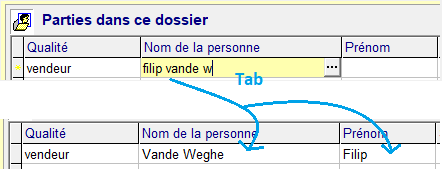
Mais également aux endroits suivants dans ActaLibra :
- Lorsque vous ajoutez une relation pour une personne
- Lorsque vous sélectionnez un correspondent lors de la création d'un nouveau document dans ActaLibra
- Lorsque vous indiquez un correspondent dans le Scan & Document Center
dans le module ActaLibra Compta:
- Lorsque vous demandez l'historique d'un client
- Lorsque vous demandez l'historique d'un fournisseur
- Lors de la facturation d'une feuille de frais d'acte
- Lors de la rédaction d'une facture d'achat, ou lors de la correction d'un fournisseur d'une facture d'achat comptabilisée.
- Lors de la création manuelle d'une facture de vente, ou lors de la correction d'un client d'une facture de vente comptabilisée
- Lorsque vous indiquez un client ou un fournisseur dans une fenêtre d'écriture
- Lorsque vous indiquez un client ou un fournisseur lors de la comptabilisation d'un extrait financier ou d'une écriture de compensation
- Lors d'un paiement à un client ou fournisseur via liste bancaire
ActaLibra Compta - listes bancaires
Comme pour un paiement à un client, il est maintenant possible de paramétrer si vous voulez voir le curseur dans le champ "Code" au lieu du champ "Nom" lors d'un paiement à un fournisseur. Vous pouvez adapter le paramètre sous Menu >Configuration, sous la section :
[TfLevpayWiz]
LeverancierBoekenStartOpCode=J
Fonctions ajoutées par la mise à jour du 16 août
Lecture de la carte d'identité et sauvegarde de l'impression en PDF
Lors de la lecture d'une carte d'identité, ActaLibra enregistre une impression vers fichier PDF parmi les documents de la fiche personne. Depuis peu, les anciens PDF (de lectures de carte précédentes) sont également sauvegardés. Il pouvait arriver que le nouveau fichier PDF était nommé incorrectement et à cause de cela, l'icône de la carte d'identité n'apparaissait pas à côté du numéro de la carte d'identité.
Ce problème est résolu. En plus, la mise à jour corrige également tous les éventuels fichiers PDF qui avait un nom de fichier incorrect, ce qui fera réapparaître l'icône permettant d'ouvrir le fichier PDF.
Tris supplémentaires dans la fenêtre de Planning des dossiers
2 possibilités de tri ont été ajoutés dans le menu déroulant du champ "Trié selon" : "Dossier principal" et "Dossier principal descendant".
Ces tris permettent de voir les dossiers et sous-dossiers ensemble dans le planning.
Le tri "Dossier principal descendant" affiche les dossiers les plus récents en haut de la liste. Les sous-dossiers sont affichés sous le dossier principal avec un retrait
Remarque : pour voir les sous-dossiers affichés sous le dossier principal, ces dossiers doivent avoir le même gestionnaire de dossier, si vous regroupez par Exécutant de tâches ou Gestionnaire de dossier.
Remarque : Si vous filtrez également les dossiers à base d'un gestionnaire, exécutant ou titulaire particulier, vous ne verrez que les sous-dossiers ayant ce même gestionnaire, exécutant ou titlaire. Par exemple, si vous faites un filtrage à base d'un gestionnaire, mais le sous-dossier est au nom d'un autre gestionnaire, vous ne les verrez pas regroupés ensemble dans la liste. Selon votre filtrage, vous ne verrez donc pas toujours les dossiers et sous-dossiers regroupés.
Problème lors d'une modification de catégorie de document.
Certains utilisateurs rencontraient un problème lors de la modification de catégorie d'un document. Ce problème est résolu.
La documentation en ligne de la mise à jour
Les mises à jour ActaLibra sont devenues plus fréquentes ces derniers temps. Elles contiennent à chaque fois quelques nouvelles fonctionnalités et améliorations. Pour mieux informer nos utilisateurs de ces changements, la documentation en ligne s'ouvre maintenant automatiquement lorsque vous démarrez ActaLibra pour la première fois après une mise à jour. La lecture ne prend que quelques minutes. Nous espérons ainsi que plus d'utilisateurs - bien informés - puissent profiter des améliorations et nouveautés dans ActaLibra.
Pour rappel : la documentation de la dernière version est toujours disponible à partir d'ActaLibra sous le menu Aide>Documentation>Modifications dans cette version.
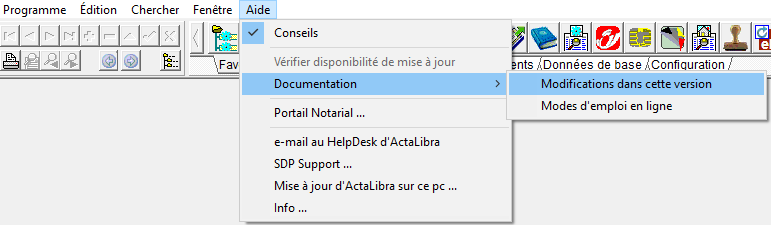
Adaptations dans la mise à jour du 28 août 2019
Quelques modifications dans la fiche personne
Fiche NOT - logo
Les fiches NOT affichent désormais le nouveau logo du notariat.
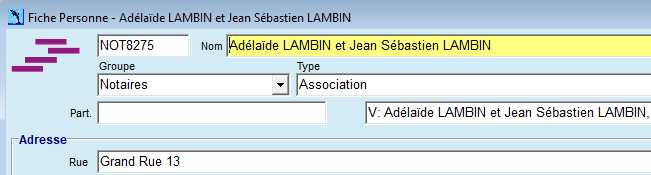
Indications RNS
En bas de chaque fiche NOT vous trouverez une indication RNS à cocher. Ainsi vous pouvez indiquer vous même si ce notaire ou cette association est relié au RNS (Réseau notarial sécurisé).
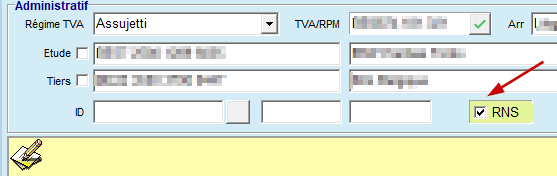
Vous pouvez cocher ou décocher cette indication sur la fiche d'une association, ou sur la fiche d'un notaires non-associé. L'option est grisée et n'est donc pas modifiable sur la fiche d'une notaire associé, mais vous voyez si ce notaire fait partie d'une association qui est reliée au RNS.
Cette information est mise à jour à base de votre feedback volontaire. N'hésitez pas à envoyer un message au HelpDesk ActaLibra si vous voulez que les autres études qui utilisent ActaLibra puissent voir (ou ne pas voir) si votre étude est reliée au RNS ou non.
Sélection d'un gestionnaire dans les fenêtres de recherche
Lors de la sélection d'un gestionnaire de dossier dans une fenêtre de recherche, le logiciel affichera toujours les utilisateurs actifs en haut de la liste, (par ordre alphabétique) et ensuite les utilisateurs désactivés (anciens collaborateurs) entre parenthèses.
Message d'avertissement à l'ouverture d'un document
A l'ouverture d'un document Word à partir d'ActaLibra, le logiciel vérifie si le document n'est pas ouvert par un autre utilisateur (et donc verrouillé). Dans un tel cas, le message suivant apparaît :

Le message communique également l'utilisateur qui à le document ouvert sur son PC.
Conversion des chifrfres en texte en Word
Une correction a été faite dans la conversion de chiffres en texte pour le pluriel des mots "vingt" et "cent".
Les nombres vingt et cent prendront la marque du pluriel seulement s´ils sont multipliés par un nombre et qu´ils ne sont pas suivis d´un autre adjectif numéral.
Ex. : quatre cents
Ex. : quatre cent quatre
Ex. : quatre cent quatre-vingts
Ex. : quatre cent quatre-vingt-quatre
Cette correction a été faite dans les macros ActaLibra dans Word. Ces macros renouvelées sont installées sur chaque PC via la fenêtre de mise à jour. Si nécesaire : vérifiez vous-même dans ActaLibra via le menu Aide >Mise à jour d'ActaLibra sur ce PC...
Modifier la catégorie d'un document
Il pouvait y avoir un souci lors du changement de catégorie d'un document depuis la mise à jour précédente. Ce problème est résolu.